هنگامی که برد منطقی آن معیوب باشد، مک شما شروع به کار می کند. در اینجا چند نشانه وجود دارد تا بدانید چه چیزی باعث ایجاد مشکلات می شود.
مادربرد هر رایانه، برد مدار است که تعامل بین اجزای مختلف را کنترل می کند. در مک، به آن برد منطقی گفته می شود و تضمین می کند که همه عملکردها به خوبی کار می کنند.
درست مانند هر بخش دیگری از مک شما، برد منطق شما ممکن است آسیب ببیند. اگر این اتفاق بیفتد، ارتباط دستگاه شما قطع خواهد شد.
یک برد منطقی معیوب در نهایت می تواند منجر به از کار افتادن سیستم شود، به جز اینکه بتوانید دلایل را تعیین کنید و علائم را شناسایی کنید.
علت خرابی Logic Board در Mac چیست؟
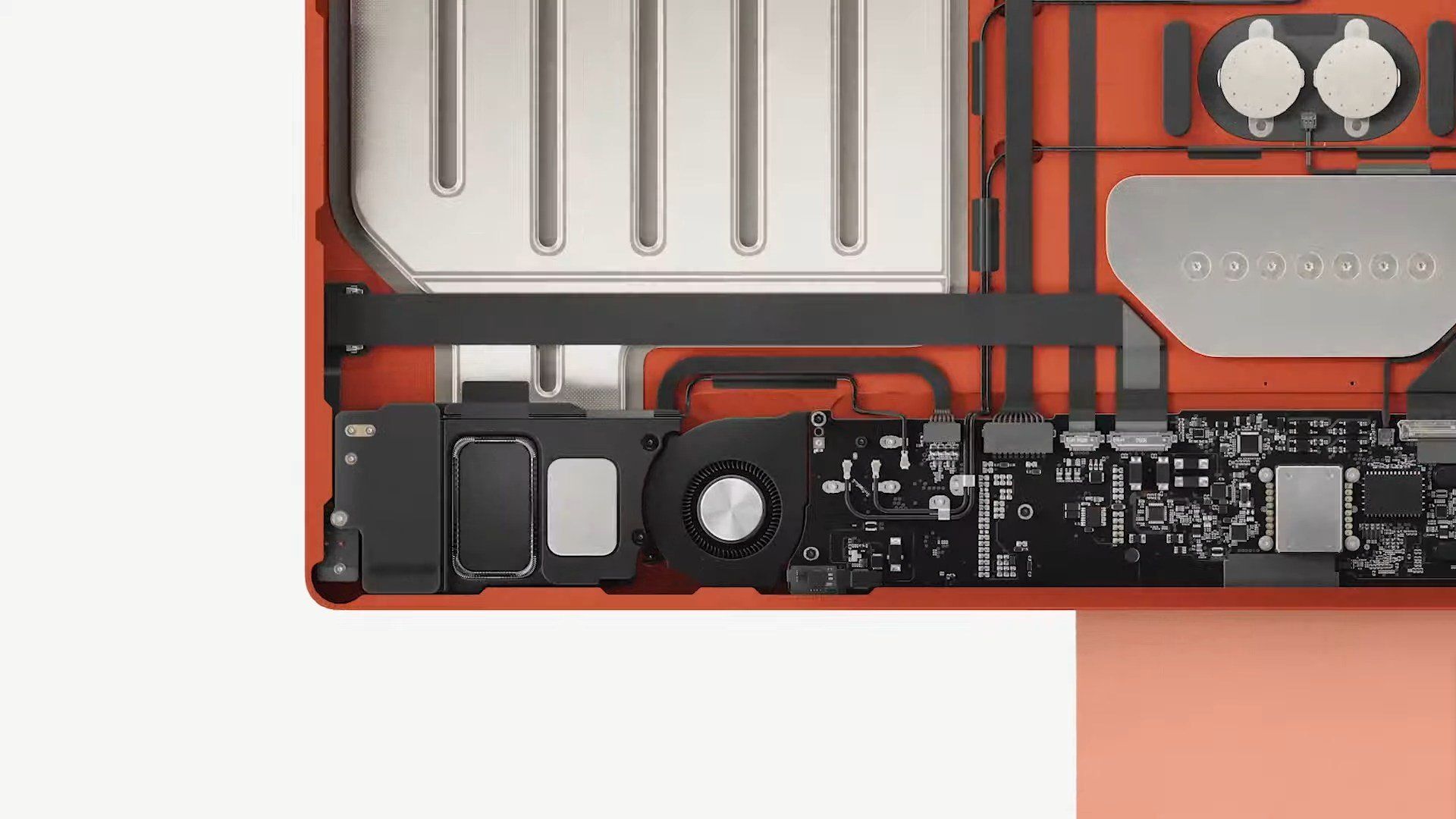
مانند هر دستگاه یا ماشین دیگری، برد منطق مک شما مستعد ساییدگی و پارگی است. پس از چندین سال استفاده از مک، برد منطقی ممکن است معیوب یا آسیب ببیند. با این حال، عوامل دیگری می توانند باعث نقص مادربرد شوند. مقصر رایج گرد و غبار و کثیفی از جمله فولیکول های مو است.
برخی از عوامل مستقیمی که می توانند به برد منطقی شما آسیب برسانند عبارتند از: ضربه فیزیکی، نشت مایع، موج الکتریکی و گرما. اما چگونه متوجه می شوید که برد منطقی مک شما معیوب یا آسیب دیده است؟ در زیر بخوانید
7 نشانه معیوب بودن برد منطقی در مک شما
هنگام عیب یابی مک، برد منطقی یکی از چالش برانگیزترین اجزا برای تشخیص و تعمیر است. در اینجا هفت نشانه وجود دارد که نشان می دهد برد منطقی مک شما معیوب است:
1. سیستم از کار می افتد

برد منطقی اجزای مک شما را کنترل می کند که به عملکرد صحیح آن کمک می کند. بنابراین، یک نشانه واضح از معیوب بودن برد منطقی زمانی است که مک شما شروع به از کار افتادن و خرابی می کند.
مک شما ممکن است به درستی بوت شود، اما در حین استفاده از آن به طور غیرمنتظره ای از کار بیفتد. نشانه خرابی ممکن است خاموش شدن مک شما به خودی خود یا یخ زدن گهگاهی هنگام استفاده از آن باشد. وقتی این اتفاق افتاد، میتوانید Mac را مجدداً راهاندازی یا خاموش کنید.
2. باتری مک بوک شما شارژ نمی شود
یکی دیگر از نشانه های خرابی برد منطقی زمانی است که باتری شما حتی زمانی که به منبع برق متصل است شارژ نمی شود. ورودی برق به برد منطقی متصل می شود، چه مک شما دارای درگاه شارژ اختصاصی باشد و چه از درگاه USB-C استفاده کند. بنابراین، هنگامی که برد منطقی آسیب می بیند، درگاه های شارژ را تحت تأثیر قرار می دهد.
اگر مطمئن نیستید که چرا Mac شما شارژ نمیشود، بررسی کنید که منبع تغذیهای که به آن وصل هستید ضعیف نباشد، کارهای در حال اجرا در Mac خود را کاهش دهید و سلامت باتری خود را بررسی کنید.
برای بررسی سلامت باتری خود، این مراحل را دنبال کنید:
- تنظیمات سیستم را از داک باز کنید.
- در قسمت سمت چپ به پایین اسکرول کنید و روی Battery کلیک کنید.
- Battery Health را در سمت راست خواهید دید. برای اطلاعات بیشتر می توانید روی نماد Info (i) کلیک کنید.
- این کار ظرفیت باتری مکبوک شما را نشان میدهد، مشابه نحوه مشاهده سلامت باتری آیفون.
3. مک شما روشن نمی شود
هنگامی که یک برد منطقی معیوب دارید، با فشار دادن دکمه پاور ممکن است مک بوک شما بوت نشود. اگرچه چندین دلیل وجود دارد که مک شما بوت نمیشود یا راهاندازی نمیشود، اما این نشانه واضحی از معیوب بودن برد منطقی است.
با این حال، قبل از اینکه سریع نتیجه بگیرید، باید مطمئن شوید که باتری شما به طور کامل شارژ یا وصل شده است.
4. پورت های USB کار نمی کنند

تمام پورت های مک شما به برد منطقی متصل هستند. همچنین جایی است که دستگاه های خارجی به مک شما متصل می شوند، بنابراین مشکل در برد منطقی از طریق پورت های USB معیوب و لرزان آشکار می شود.
اولین نشانه این مشکل این است که مک شما دستگاه های ورودی متصل به پورت ها را تشخیص نمی دهد یا از دستگاه های خروجی پشتیبانی نمی کند.
5. صدا دیگر کار نمی کند

یک برد منطقی معیوب همچنین به این معنی است که مک شما دیگر صدا تولید نمی کند. اگر مشکل مربوط به مؤلفه صوتی برد منطقی باشد، صدای سیستم معمولی را از مک خود دریافت نخواهید کرد.
همچنین، برای کارکردن دستگاههای صوتی خارجی مانند بلندگوها و هدفونها به کمک نیاز دارید. هنگامی که آنها را به جک صوتی خود وصل می کنید، مک شما نمی تواند آنها را به عنوان دستگاه های صوتی تشخیص دهد یا نمی توانید دستگاه های بلوتوث صوتی را وصل کنید. اگر صداهای مک شما کار نمی کند، می توانید هر یک از این راه حل ها را امتحان کنید، اما اگر هیچ کدام کار نکرد، احتمالاً یک برد منطقی آسیب دیده روی دستان خود دارید.
6. گرافیک و مشکلات نمایش
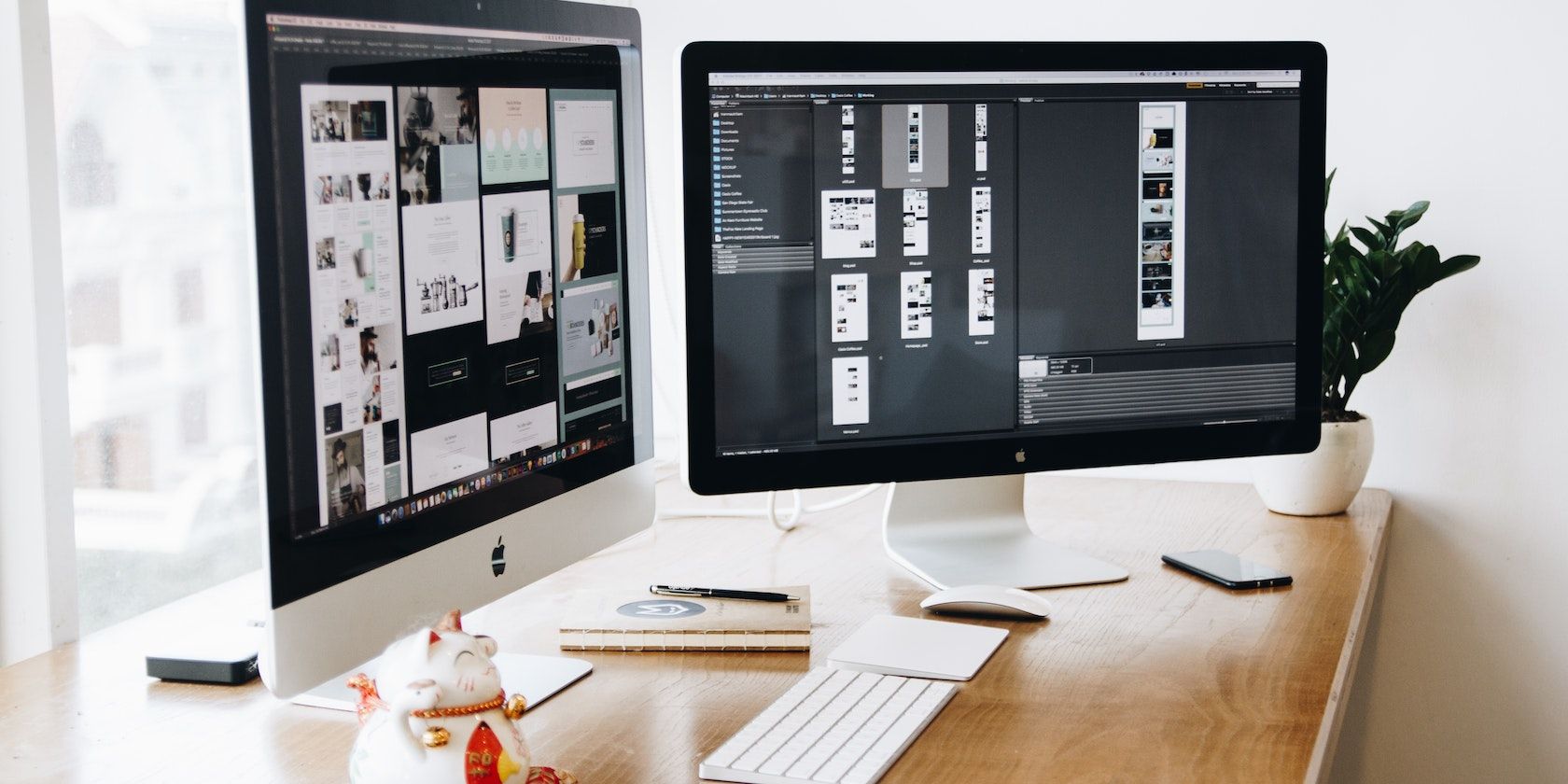
برای مکهای دارای فن، ممکن است بشنوید که فن شما شروع به چرخش میکند، اما نور پسزمینه هرگز بالا نمیآید یا فقط با نور کم میآید. این مشکل ممکن است حتی زمانی که یک مانیتور خارجی مانند یک پروژکتور به مک شما متصل است، باقی بماند. اگرچه این می تواند نشان دهنده شکستگی صفحه یا نمایشگر باشد، اما به یک مشکل بصری در برد منطقی نیز اشاره دارد.
در مورد یک برد منطقی معیوب، اگر نور پسزمینه در نهایت روشن شود، مشکلات دیگری مانند گرافیک مخدوش، مقیاسهای خاکستری یا خطوط رنگی در سراسر صفحه نمایش خود را تجربه خواهید کرد.
صفحه نمایش و گرافیک مک شما مستقیماً به برد منطقی متصل است، بنابراین یک برد معیوب یا آسیب دیده بر روی صفحه نمایش مک شما منعکس می شود و از جمله موارد دیگر بر روشنایی آن تأثیر می گذارد.
7. تست تشخیصی سیستم ناموفق
همچنین می توانید با استفاده از عیب یابی سیستم بررسی کنید که آیا برد منطقی شما معیوب است. برای آزمایش یک برد منطقی معیوب با استفاده از عیبیابی سختافزاری، باید مجموعهای از آزمایشها را روی اجزای مختلف رایانه مانند RAM، CPU و GPU انجام دهید.
میتوانید این تستهای سختافزاری را با استفاده از Apple Diagnostics در macOS یا ابزارهای تشخیص شخص ثالث اجرا کنید.
برای استفاده از Apple Diagnostics در سیلیکون مک اپل، باید مک را خاموش کنید، دکمه روشن/خاموش را طولانی فشار دهید، وقتی صفحه Options را دیدید آن را رها کنید و سپس Cmd + D را فشار دهید. کاربران مک اینتل باید و کلید D را به عنوان بوت مک خود نگه دارید. اگر کد خطا دریافت کردید، برای اطلاعات بیشتر به صفحه پشتیبانی اپل مراجعه کنید.
برد منطقی مک خود را تعمیر کنید
هنگام بررسی مشکلات برد منطقی خود، ممکن است متوجه شوید که Wi-Fi، بلوتوث یا وب کم یکپارچه مک شما آنطور که باید کار نمی کند.
در حالی که همه این علائم ممکن است به یک برد منطقی معیوب اشاره کنند، ممکن است نشانه هایی از مسائل دیگر نیز باشند. مک شما حتی با یک برد منطقی معیوب بیش از حد تعمیر آسیب نمی بیند. می توانید خودتان آن را تعمیر کنید یا برای تعویض و تعمیر آن را نزد یک متخصص ببرید.
